Revisión de Elementor (práctica en 2022): ¿Es el mejor creador de páginas de WordPress?
Publicado: 2022-03-29¿Está considerando usar Elementor en su sitio de WordPress?
En esta revisión práctica de Elementor, lo guiaré a través de todo lo que Elementor tiene para ofrecer para ayudarlo a tomar una decisión informada sobre si es la herramienta adecuada para sus necesidades.
Alerta de spoiler: creo que Elementor es uno de los mejores creadores de páginas de WordPress que existen, por lo que ya puedo decirles que, en general, será una revisión positiva de Elementor.
También vale la pena señalar que no soy el único que piensa que, según WordPress.org, Elementor se usa en más de cuatro millones de sitios de WordPress y mantiene una increíble calificación de 4.9 estrellas en más de 4900 reseñas ( de 5 estrellas ).
En esta revisión, espero explicar por qué es tan popular para que pueda decidir si es adecuado para usted. Para ayudarlo a tomar su decisión, esto es lo que cubriré:
- Una introducción básica a Elementor y sus características.
- Un recorrido práctico por la interfaz de Elementor y cómo funciona.
- 10 características destacadas de Elementor que ayudan a explicar su popularidad.
- Si debe usar la versión gratuita o pagar por Elementor Pro.
Profundicemos para que pueda comenzar a construir su sitio en poco tiempo.
Revisión de Elementor: su introducción
Elementor es un complemento de creación de páginas visuales de arrastrar y soltar para WordPress .
Básicamente, te permite diseñar páginas complejas usando arrastrar y soltar mientras trabajas en una vista previa en vivo de tu sitio. Este enfoque tiene varios beneficios:
- No necesita ningún conocimiento técnico para crear hermosas páginas.
- No hay necesidad de saltar de un lado a otro entre un editor backend y una vista previa en vivo: trabaja en la misma vista que verán sus visitantes.
- No estás limitado al editor de bloques de WordPress.
- Cuando desee editar texto, simplemente haga clic y escriba en la vista previa en vivo de su página.
A medida que construye sus páginas, obtendrá toneladas de:
- Widgets : piense en estos como bloques de contenido. Por ejemplo, el texto es un widget, una imagen es un widget, un botón es un widget, etc.
- Opciones de diseño : para cada elemento de contenido de su diseño, obtendrá un conjunto detallado de configuraciones para controlar cómo se ve.
- Opciones de diseño : puede usar tantas "Secciones" y "Columnas" como sea necesario para crear el diseño perfecto.
Todos sus diseños son receptivos, lo que significa que se verán geniales en todos los dispositivos. Y también obtiene configuraciones que le permiten cambiar la apariencia de su diseño en dispositivos específicos.
Pero puedes usar Elementor para algo más que diseñar publicaciones y páginas...
Si actualiza a Elementor Pro, también podrá usar la misma interfaz visual de arrastrar y soltar para diseñar:
- Todo su tema, incluidos encabezados, pies de página y plantillas de contenido.
- Tiendas WooCommerce, incluidos productos individuales y páginas de tiendas.
- Ventanas emergentes, que puede mostrar en cualquier lugar de su sitio.
Cómo funciona la interfaz de Elementor
En esta sección de nuestra revisión de Elementor, solo quiero darle una idea básica de cómo funciona la interfaz de Elementor. Esto le dará algo de contexto en la siguiente sección, donde destacaré algunas de las características más exclusivas de Elementor.
Cuando abra el editor de Elementor, verá una vista previa de su diseño a la derecha y una barra lateral a la izquierda:
- Vista previa visual : aquí es donde crea su diseño. Puede arrastrar y soltar elementos de contenido según sea necesario.
- Barra lateral : aquí es donde puede agregar nuevos elementos, personalizar los elementos existentes en su página y acceder a otras configuraciones de Elementor.
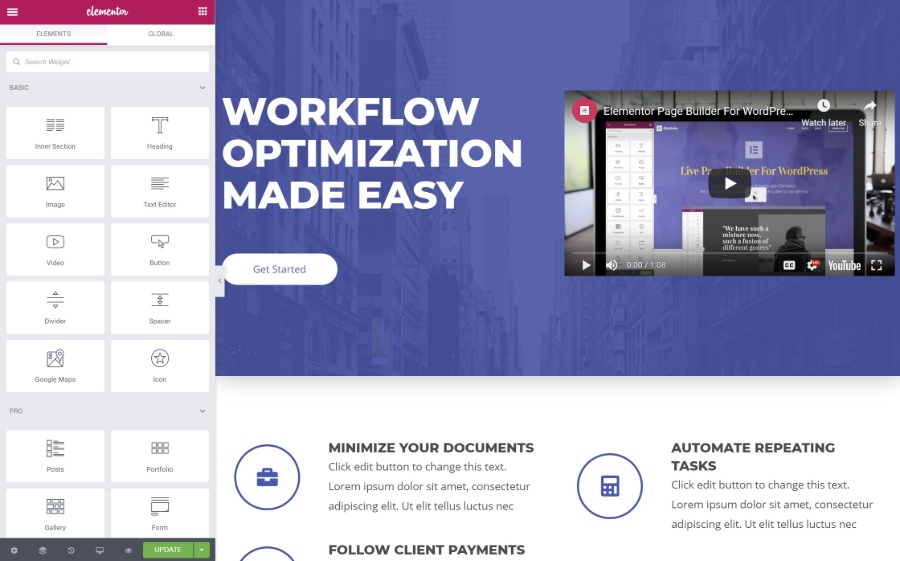
Para agregar un nuevo elemento de contenido (llamado widget), simplemente arrástrelo desde la barra lateral a la vista previa en vivo de su diseño. También puede usar arrastrar y soltar para mover elementos en su diseño. Y si desea editar texto, puede simplemente hacer clic en la vista previa visual y comenzar a escribir.
Para organizar sus widgets, obtiene dos bloques de diseño:
- Secciones : esto es básicamente una fila.
- Columnas : las columnas dividen una sección en diferentes secciones verticales
Colocará sus widgets dentro de secciones y columnas.
Si hace clic en un widget, sección o columna, se abrirá su configuración en la barra lateral. Aquí es donde puede controlar el diseño, el espaciado, el contenido, etc.
Los ajustes se dividen en tres pestañas:
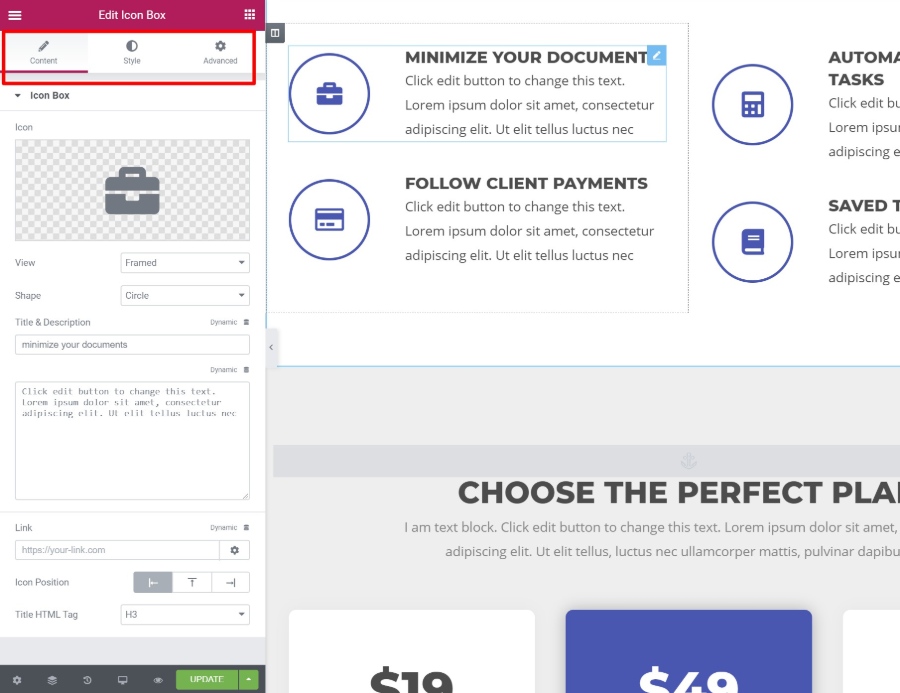
Esa es su guía rápida para la interfaz de Elementor. Ahora, profundicemos en algunas características específicas para terminar nuestra revisión de Elementor...
10 características que hacen que Elementor se destaque de la competencia
Si bien encuentro que la interfaz de Elementor es fluida y sin fallas, hay muchos complementos visuales de creación de páginas de WordPress que se arrastran y sueltan, por lo que no creo que eso sea lo que realmente hace que Elementor se destaque.
Sin embargo, hay muchas áreas en las que Elementor va más allá de la competencia, razón por la cual ha crecido para usarse en más de tres millones de sitios de WordPress.
Repasemos esas características destacadas...
1. Cree diseños personalizados con algunas de las opciones de estilo más detalladas
En pocas palabras, Elementor le brinda más configuraciones de estilo y diseño que la mayoría de los otros creadores de páginas de WordPress.
Por supuesto, puede hacer ajustes básicos como colores, fuentes, espaciado, etc.
Pero luego, Elementor te ofrece toneladas de opciones avanzadas, especialmente con Elementor Pro. Por ejemplo:
- Efectos de movimiento : cree animaciones llamativas, como el seguimiento del mouse o la inclinación 3D. También puede implementar efectos de desplazamiento, como desplazamiento de paralaje o rotaciones.
- Posicionamiento personalizado : coloque elementos en cualquier lugar de la página; ya no está limitado por los diseños de sus secciones/columnas.
- Divisores de formas : cree divisores de formas ordenadas para dividir las secciones.
Si la configuración integrada no es suficiente, Elementor Pro también le permite agregar CSS personalizado directamente a elementos individuales.
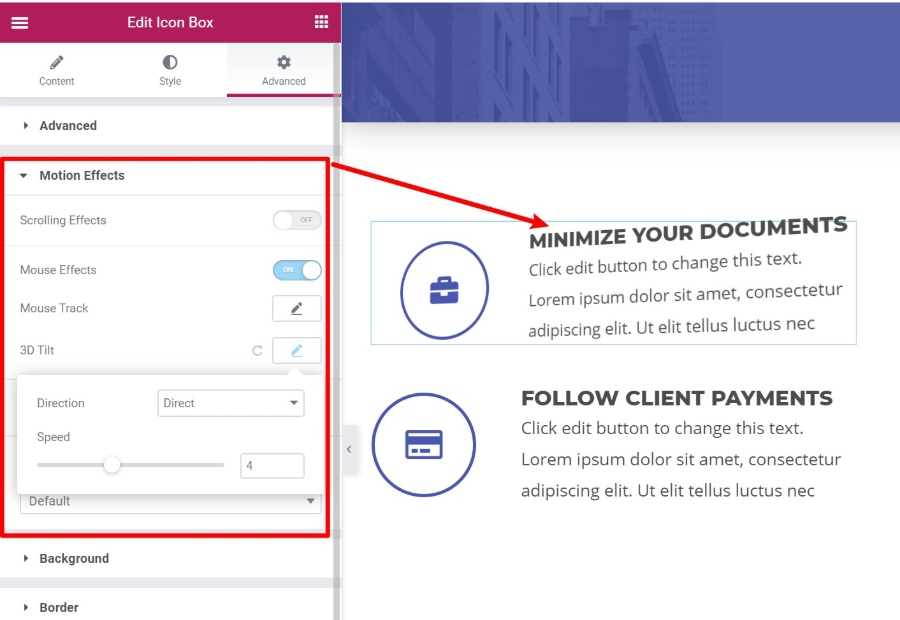
En el ejemplo anterior, el cuadro Minimizar sus documentos se "inclinará" literalmente cuando el usuario mueva el mouse alrededor de él. Es genial y te permite crear diseños realmente únicos e interactivos.
2. Elija entre toneladas de elementos de contenido (widgets)
Más allá de la configuración de diseño, también obtienes muchas opciones en lo que respecta a los elementos de contenido que puedes usar, especialmente con Elementor Pro.
Con Elementor Pro, obtendrá acceso a más de 60 widgets, que cubren todo, desde íconos sociales hasta tablas de precios, formularios de inicio de sesión, otros formularios, controles deslizantes, cuadrículas de publicaciones y más.
Uno de los widgets más versátiles es el widget de formulario, que puede reemplazar completamente un complemento de formulario de contacto.
Le permite crear sus propios formularios personalizados con cualquier número de campos. Pero donde es realmente poderoso es en sus integraciones. Puede conectar sus formularios a:
- Zapier
- Una serie de servicios populares de marketing por correo electrónico
- Slack o Discord para recibir notificaciones en tu chat
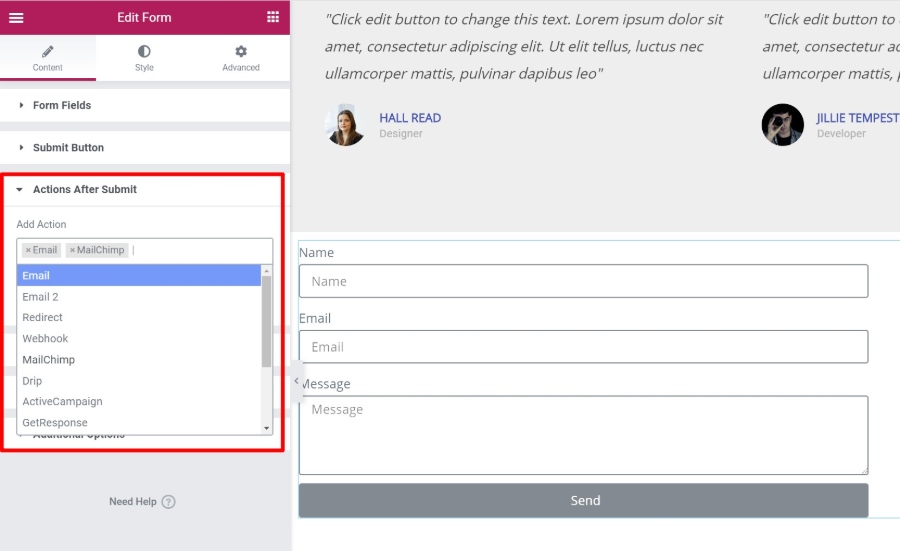
3. Ahorre tiempo con las prácticas funciones del editor
La mayoría de los creadores de páginas de WordPress ofrecen interfaces visuales de arrastrar y soltar, pero la mayoría de ellos no son tan convenientes como Elementor.
Mira, Elementor incluye algunas características únicas que te ayudarán a construir tus páginas más rápido .
En primer lugar, está la compatibilidad con el botón derecho del ratón, que muy pocos creadores de páginas ofrecen. Puede hacer clic derecho en cualquier elemento para duplicarlo o copiar y pegar estilos entre diferentes elementos:
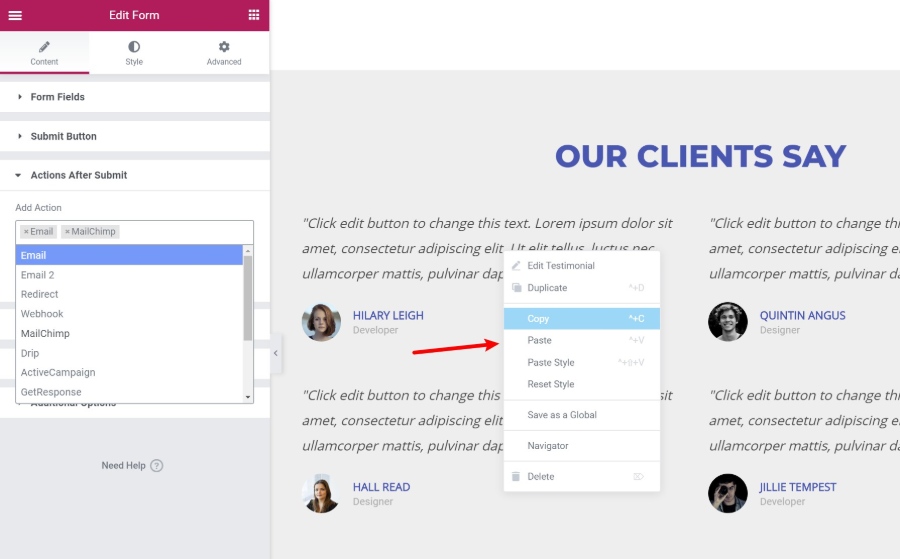
También hay una herramienta Navegador que lo ayuda a moverse rápidamente entre los elementos de su página. Incluso puede cambiar el nombre de los elementos para que pueda encontrarlos más rápido:
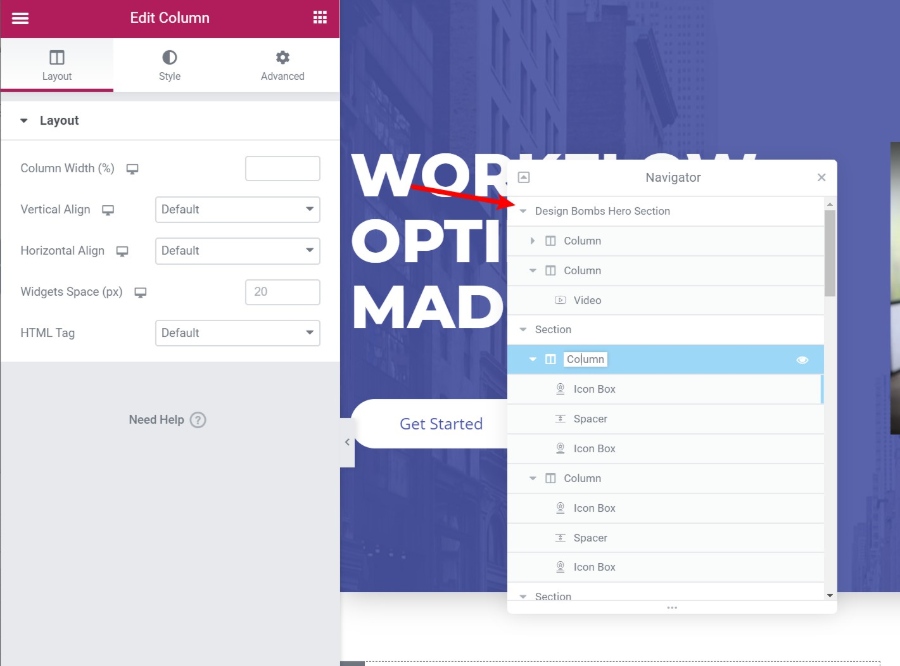
Esto es muy útil cuando trabajas con diseños complejos.
Finalmente, si está creando un sitio completo con Elementor, la herramienta Finder integrada facilita el salto rápido entre todos sus diseños y plantillas de Elementor por separado sin salir de la interfaz de Elementor:
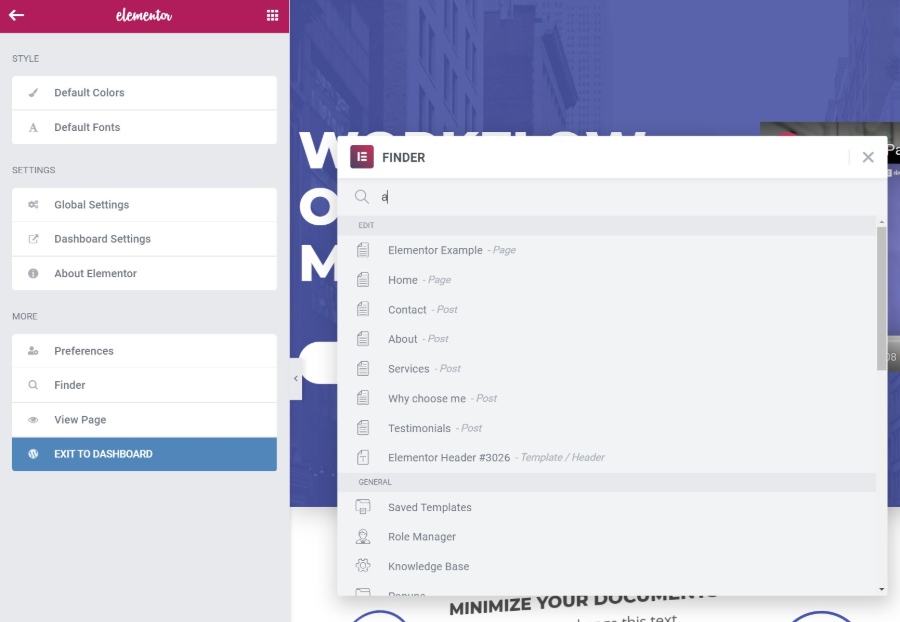
4. Controla el diseño receptivo de tu contenido
Hoy en día, más personas navegan por Internet en dispositivos móviles que en computadoras de escritorio, por lo que es importante que sus diseños se vean bien sin importar cómo navegan las personas.
Primero: todos sus diseños de Elementor responden de manera predeterminada, por lo que no debe preocuparse por eso.
Pero si desea tener más control sobre cómo funciona el diseño receptivo, Elementor le brinda controles detallados que le permiten aplicar diferentes configuraciones según el dispositivo de un usuario. También obtiene útiles herramientas de vista previa para ver cómo se ve su diseño en diferentes dispositivos:
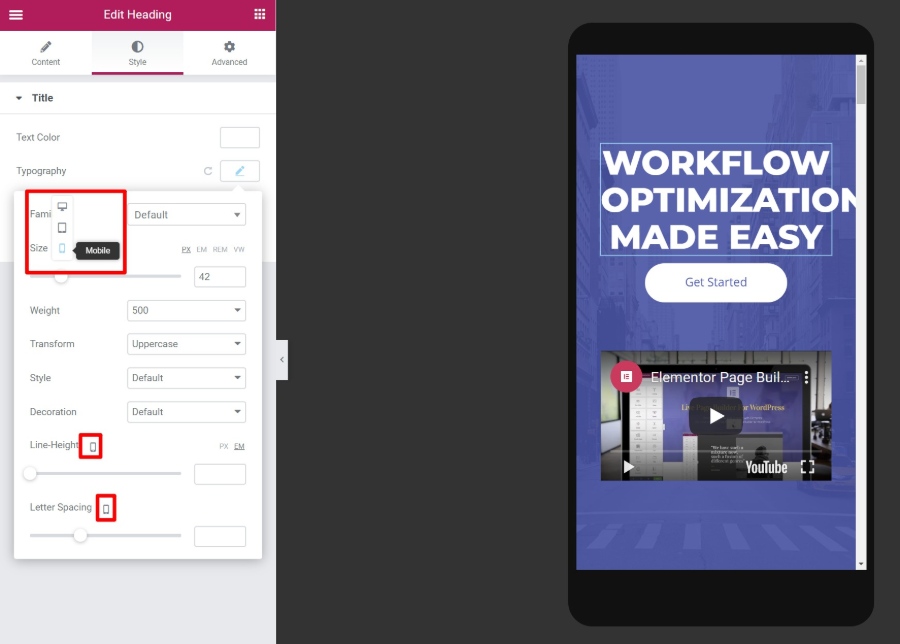
5. Importe plantillas prefabricadas para ahorrar tiempo
A veces, es posible que no desee crear un diseño desde cero. Para ahorrarle tiempo, Elementor viene con cientos de plantillas importables. Las plantillas se dividen en dos categorías:
- Plantillas de página : diseños terminados y listos para usar. Todo lo que necesitas hacer es editar el contenido.
- Plantillas de bloques : plantillas para secciones específicas de una página. Puede mezclarlos y combinarlos para crear diseños cohesivos.
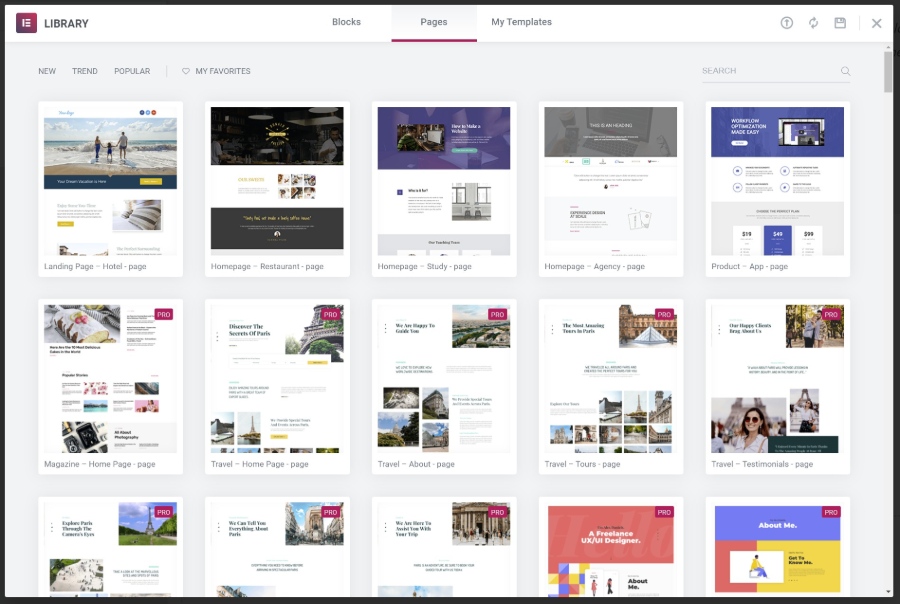

6. Cree widgets globales para reutilizarlos en varias páginas
Si necesita reutilizar el mismo diseño en varias páginas, como una plantilla de formulario de suscripción, puede guardarlo como un widget global.
Lo bueno de un widget global es que, tan pronto como lo actualice una vez , ese cambio se aplicará automáticamente en todas las ubicaciones donde utilizó el widget global.
7. Diseñe todo su tema con arrastrar y soltar (incluido el contenido dinámico)
Ahora, analicemos en nuestra revisión de Elementor algunas de las funciones de Elementor Pro que hacen que Elementor pase de ser solo un generador de páginas a un generador de temas completo.
Primero, está Elementor Theme Builder en sí. Con Theme Builder, puede diseñar todo su tema, incluidos:
- Encabezados
- Pies de página
- Plantillas de archivo
- Plantillas de publicación única
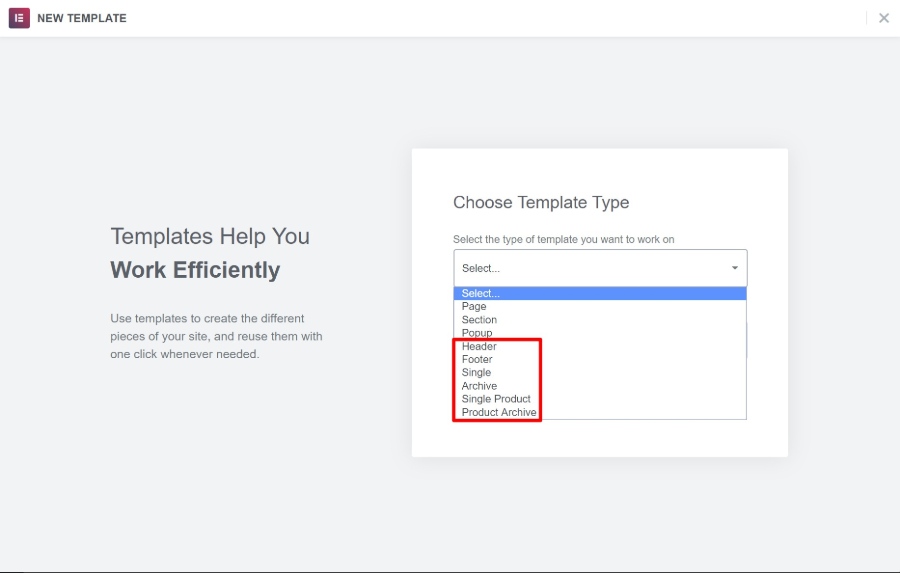
Esencialmente, esto elimina por completo la necesidad de un tema de WordPress "tradicional". El equipo de Elementor incluso creó su propio tema ligero llamado Hello, que está diseñado para proporcionar lo mínimo necesario para que pueda crear todo lo demás con Elementor Theme Builder.
Cuando abra Theme Builder, obtendrá la misma interfaz familiar de Elementor, además de algunos widgets dedicados para cualquier tipo de plantilla que esté creando:
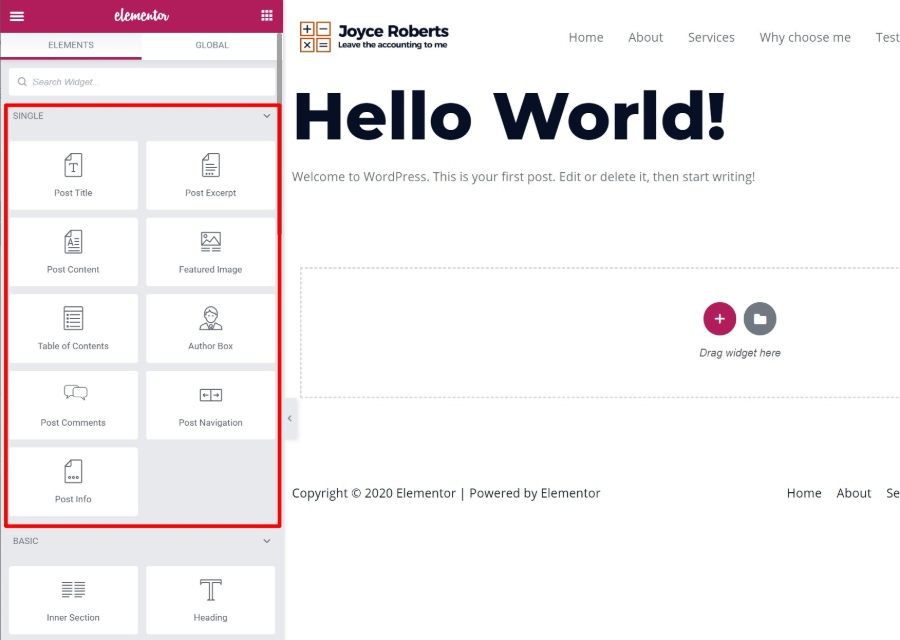
Otra característica poderosa que se vincula con Theme Builder es la opción de contenido dinámico de Elementor. Con esta función, puede completar dinámicamente el contenido de un widget con contenido de campos personalizados que haya agregado con ACF, Pods o Toolset:
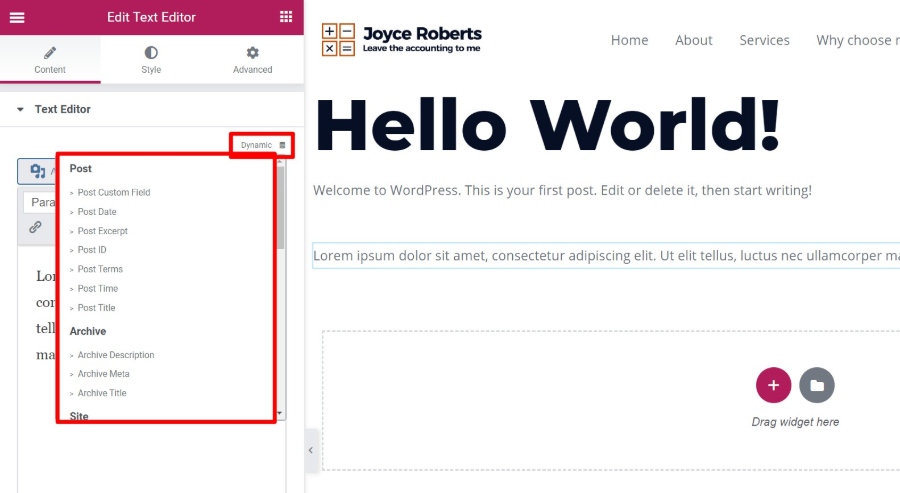
Esto te ayuda a aprovechar realmente el poder de WordPress como un CMS completo.
Por ejemplo, puede crear un tipo de publicación personalizada con campos personalizados y luego usar Elementor para diseñar la plantilla para toda esa información, sin necesidad de código.
8. Diseñe toda su tienda WooCommerce con arrastrar y soltar
Si está utilizando WooCommerce, puede aplicar el mismo concepto a su producto único y páginas de compras con widgets dedicados para el contenido de WooCommerce.
Obtendrá widgets dedicados para todo, desde títulos de productos hasta precios, botones para agregar al carrito, ventas adicionales y más:
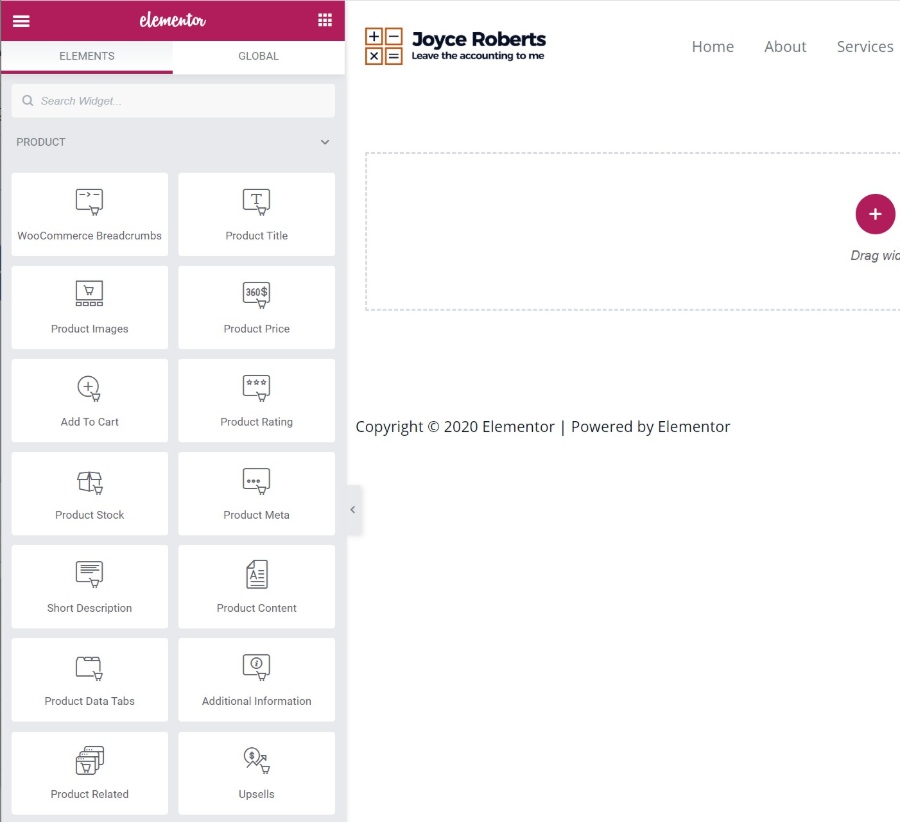
9. Cree ventanas emergentes flexibles utilizando la interfaz completa de Elementor
Si las publicaciones, las páginas, las plantillas de temas y las tiendas de WooCommerce no fueron suficientes para ti, Elementor tiene un truco más bajo la manga:
ventanas emergentes
Sí, puede usar la misma interfaz de Elementor para crear todo tipo de ventanas emergentes y mostrarlas en cualquier parte de su sitio.
Lo bueno aquí es que puede usar la gama completa de widgets de Elementor en sus ventanas emergentes, para que pueda crear:
- Envíe mensajes emergentes de suscripción con el widget de formulario y conéctelos directamente a su servicio de marketing por correo electrónico.
- Ventanas emergentes de inicio de sesión mediante el widget de inicio de sesión.
- El botón de compartir en redes sociales aparece usando el widget de botones para compartir.
¡Las posibilidades son prácticamente infinitas!
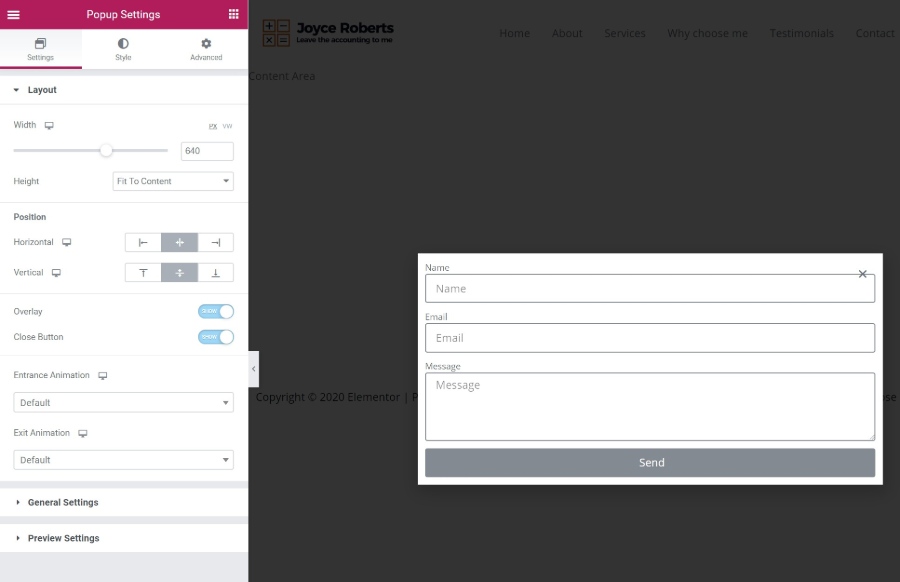
También puede colocar sus ventanas emergentes en diferentes lugares para crear:
- Ventanas emergentes "normales"
- Barras de notificaciones
- Rellenos de pantalla, etc.
Cuando publique su ventana emergente, obtendrá opciones para orientarla a contenido/usuarios específicos y controlar cómo activar las ventanas emergentes:
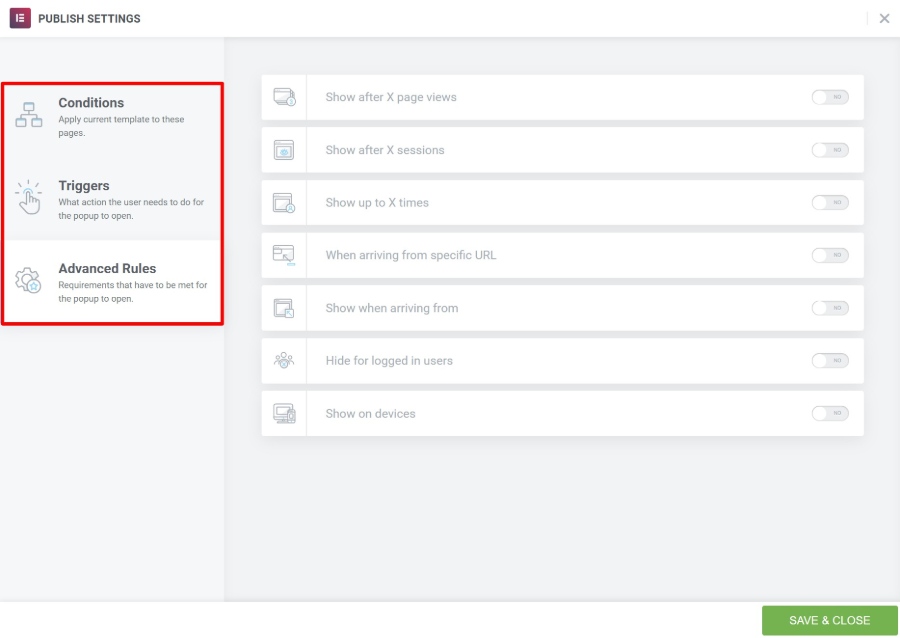
10. Amplíe Elementor con un enorme mercado de terceros
Desde su lanzamiento, los desarrolladores detrás de Elementor se han centrado en facilitar que otros desarrolladores amplíen Elementor. Esto, combinado con la popularidad de Elementor, ha dado lugar a una gran colección de extensiones de terceros que pueden ayudarlo a ampliar aún más Elementor.
Puede encontrar toneladas de extensiones de Elementor gratuitas y premium para agregar nuevas:
- Widgets
- Plantillas
- Funcionalidad
Esto hace que sea muy fácil encontrar un widget, una plantilla, etc. para lo que quieras crear.
Si busca en WordPress.org, encontrará cientos de extensiones gratuitas, además de muchas opciones premium.
¿Quién puede beneficiarse de Elementor? ¿Gratis o profesional?
Creo que casi cualquier usuario de WordPress puede beneficiarse de Elementor, pero sus necesidades específicas determinarán si puede usar solo la versión gratuita en WordPress.org o si debe actualizar a Elementor Pro.
En primer lugar, Elementor ofrece una de las versiones gratuitas más generosas de cualquier creador de páginas, por lo que no debería sentir automáticamente que necesita sacar su billetera y actualizar a Elementor Pro.
Si solo quieres:
- Agregue un poco de estilo a sus publicaciones de blog y páginas principales.
- Cree algunas páginas de destino básicas.
Entonces creo que la versión gratuita puede satisfacer totalmente sus necesidades.
Sin embargo, si planeas:
- Cree sitios completos con Elementor.
- Utilice Elementor para marketing.
- Cree diseños realmente personalizados.
Entonces, definitivamente querrás actualizar a Elementor Pro porque tendrás acceso a:
- Theme Builder para diseñar todo tu tema con Elementor.
- Elementos de marketing , como el widget de formulario (e integraciones), ventanas emergentes, más plantillas de página de destino, etc.
- Más opciones de diseño , como animaciones avanzadas, posicionamiento personalizado, CSS personalizado para widgets individuales y más.
Elementor Pro comienza en solo $ 49 para acceder a todas las funciones Pro, incluidos Theme Builder y Popup Builder, por lo que ofrece mucho valor.
Con el tiempo, el equipo de Elementor ha lanzado nuevas funciones como Theme Builder y Popup Builder sin aumentar el precio, por lo que definitivamente obtendrá el valor de su dinero.
Preguntas frecuentes sobre Elementor
1. ¿Qué necesito para usar Elementor?
Elementor es un complemento de WordPress, por lo que obviamente necesitará un sitio web de WordPress que funcione donde pueda instalar complementos ( ya sea WordPress autohospedado o el plan de negocios de WordPress.com y superior ).
Más allá de eso, Elementor recomienda los siguientes requisitos del servidor:
- PHP 7+
- MySQL 5.6+
- Límite de memoria de WordPress de al menos 128 MB, idealmente 256 MB
La mayoría de los hosts de WordPress de calidad deberían cumplir fácilmente con estos requisitos mínimos.
2. ¿Puedo usar Elementor con cualquier tema?
¡Sí! Puedes usar Elementor con absolutamente cualquier tema de WordPress.
Sin embargo, algunos temas ofrecen una mejor experiencia de Elementor que otros. Por ejemplo, Astra y GeneratePress brindan configuraciones a nivel de página que lo ayudan a controlar el lienzo para sus diseños de Elementor.
3. ¿Cuál es la diferencia entre Elementor (gratis) y Elementor Pro?
El complemento principal de Elementor está disponible de forma gratuita en WordPress.org. Le da acceso al editor principal visual de arrastrar y soltar y a una selección limitada de widgets y plantillas.
Elementor Pro es un complemento adicional oficial del desarrollador que funciona junto con ese complemento principal. Agrega nuevo:
- Widgets
- Opciones de estilo
- Plantillas
- Funcionalidad, como Theme Builder y Popup Builder
Si bien la versión gratuita es totalmente funcional, recomendaría actualizar a Elementor Pro para obtener la mejor experiencia.
4. ¿Necesito saber HTML/CSS para usar Elementor?
¡No! Todo el propósito de Elementor es que cualquiera pueda crear hermosas páginas utilizando el editor visual de arrastrar y soltar.
Si conoce CSS, Elementor proporciona muchas herramientas útiles para usar su propio CSS personalizado. Sin embargo, definitivamente no necesitas saber CSS solo para usar Elementor.
5. ¿Mis diseños de Elementor funcionarán en teléfonos inteligentes y tabletas?
¡Sí! Cualquier cosa que diseñes con Elementor responde automáticamente, lo que significa que se verá genial en cualquier dispositivo.
Como detallé anteriormente, Elementor también le brinda muchas herramientas para controlar aún más cómo aparece su diseño en diferentes dispositivos si lo desea .
6. ¿Necesito un tema de WordPress si uso Elementor Theme Builder?
¡Algo así como! Cada sitio de WordPress necesita tener un tema instalado, pero si usa Elementor Pro Theme Builder, puede omitir por completo el tema que ha instalado para que solo aparezcan sus diseños de Elementor.
Si va a usar Elementor Theme Builder para diseñar todo su sitio, le recomiendo usar el tema oficial (y gratuito) Elementor Hello, que básicamente proporciona el mínimo necesario para satisfacer el requisito de que cada sitio de WordPress debe tener un tema activo.
7. ¿El generador de ventanas emergentes de Elementor solo funciona con diseños de Elementor?
¡No! Puede mostrar las ventanas emergentes que crea con Elementor Pro Popup Builder en cualquier lugar de su sitio de WordPress, incluso en el contenido que crea con el editor normal de WordPress u otro complemento.
Reflexiones finales sobre nuestra revisión de Elementor
Elementor es popular por una razón: definitivamente es uno de los mejores creadores de páginas de WordPress.
Clava los conceptos básicos que ofrecen todos los creadores de páginas visuales, pero luego se basa en esas funciones principales con elementos de interfaz útiles como el clic derecho, toneladas de opciones de diseño y funciones avanzadas como Theme Builder y Popup Builder.
Si quieres probarlo, juega con la versión gratuita en WordPress.org. Luego, actualice a Elementor Pro para aprovechar todo lo que Elementor tiene para ofrecer.
¿Tiene alguna pregunta sobre nuestra revisión de Elementor que pueda ayudarlo a tomar una decisión? ¡Deja un comentario e intentaremos ayudarte a decidir!
